电脑右下角添加图标 如何自定义win10右下角图标显示
更新时间:2024-04-29 17:47:15作者:yang
在Win10操作系统中,电脑右下角的图标显示可以帮助我们快速获取系统和应用程序的信息,有时候默认显示的图标并不是我们想要的。如何自定义Win10右下角图标显示呢?下面我们来介绍一些简单的方法,让你轻松定制属于自己的电脑界面。
步骤如下:
1.可以先打开右下角的显示栏目,看到这里有这些图标都是隐藏的。而qq是在外面的,这些都是默认的设置,也都是可以更改的。
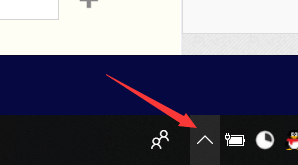
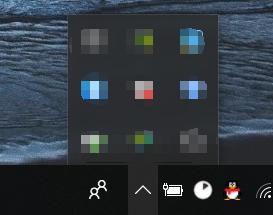
2.更改时,首先在电脑下面显示来空白处右键,找到“任务栏设置”

3.可以看到默认的是任务栏设置的界面,如图:
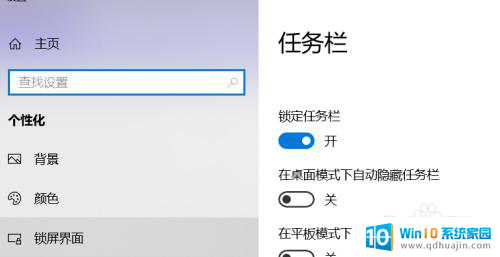
4.将右侧的设置菜单向下翻,找到如图设置:
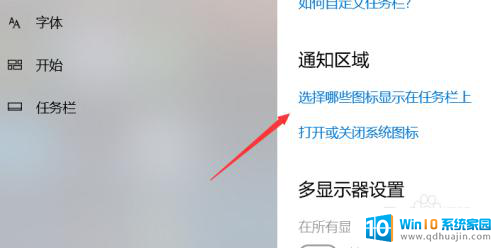
5.点击之后可以在这里设置,开的这些都是可以在任务栏上面的。这些都可以更具自己的需求来设置
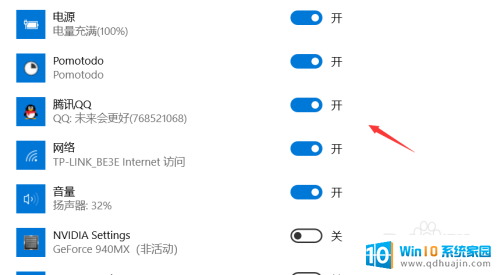
6.当然,你也可以全部设置可以显示在通知栏里面。更具自己个人的喜好就好。
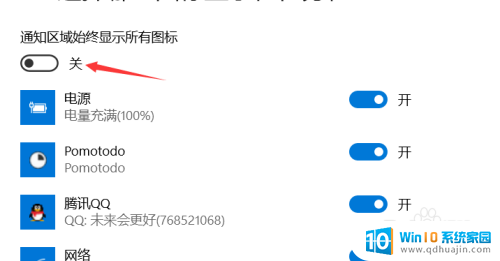
以上是关于如何在电脑右下角添加图标的全部内容,如果您遇到这种情况,可以按照以上方法解决,希望这些方法能对大家有所帮助。
电脑右下角添加图标 如何自定义win10右下角图标显示相关教程
热门推荐
win10系统教程推荐
- 1 电脑休屏怎么设置才能设置不休眠 win10怎么取消电脑休眠设置
- 2 怎么调出独立显卡 Win10独立显卡和集成显卡如何自动切换
- 3 win10如何关闭软件自启动 win10如何取消自启动程序
- 4 戴尔笔记本连蓝牙耳机怎么连 win10电脑蓝牙耳机连接教程
- 5 windows10关闭触摸板 win10系统如何关闭笔记本触摸板
- 6 如何查看笔记本电脑运行内存 Win10怎么样检查笔记本电脑内存的容量
- 7 各个盘在c盘的数据位置 Win10 C盘哪些文件可以安全删除
- 8 虚拟windows桌面 win10如何使用虚拟桌面
- 9 新电脑输入法如何设置 win10怎么设置默认输入法为中文
- 10 win10鼠标移动会卡顿 win10系统鼠标卡顿怎么解决
win10系统推荐
- 1 萝卜家园ghost win10 64位家庭版镜像下载v2023.04
- 2 技术员联盟ghost win10 32位旗舰安装版下载v2023.04
- 3 深度技术ghost win10 64位官方免激活版下载v2023.04
- 4 番茄花园ghost win10 32位稳定安全版本下载v2023.04
- 5 戴尔笔记本ghost win10 64位原版精简版下载v2023.04
- 6 深度极速ghost win10 64位永久激活正式版下载v2023.04
- 7 惠普笔记本ghost win10 64位稳定家庭版下载v2023.04
- 8 电脑公司ghost win10 32位稳定原版下载v2023.04
- 9 番茄花园ghost win10 64位官方正式版下载v2023.04
- 10 风林火山ghost win10 64位免费专业版下载v2023.04